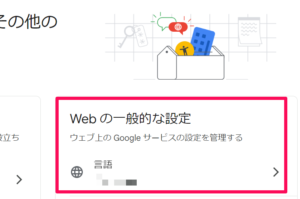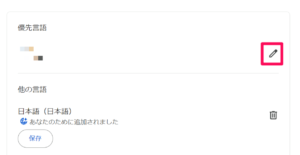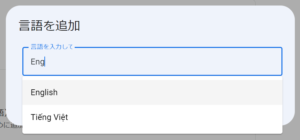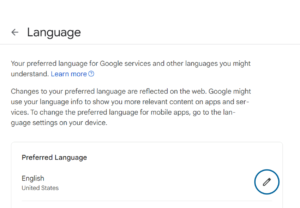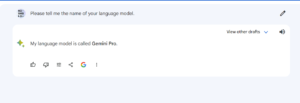Gemini Proを使用する方法について解説しています。(2023年12月8日時点)
今回はPC(Windows11でGoogleChromeからの操作)でGemini Proを使用する方法についてです。まずGoogleアカウントを取得し、マイアカウントページ(https://myaccount.google.com/personal-info)から左メニューの「個人情報」を選択します。
選択後、「Google サービスに関するその他の情報と設定」の中に「Web の一般的な設定」という項目がありますので、この中の「言語」の選択します。
選択すると、言語設定となります。優先言語を「日本語」から「英語」に変更します。変更の際は右側のペンマークをクリックします。
クリックすると「言語を追加」で「言語を入力」する欄が表示されますので「English」と入力するとプルダウンメニューでEnglishが表示されますので、こちらを選択し設定します。
設定後、Googleのページが英語表記に変更されます。変更後、Gemini Proを試すために、Bard(https://bard.google.com/)にアクセスします。
My language model is called Gemini Pro.
アクセス後、今回は質問として「Please tell me the name of your language model.(言語モデルの名前を教えてください。)」とメッセージを送信してみます。送信すると、「My language model is called Gemini Pro.」と返答されます。これでGemini Proを使用できることが確認できました。なお、英語表記の状態でExperiment updates(https://bard.google.com/updates)を確認すると「2023.12.06 Starting today, we’re introducing Gemini Pro in Bard, for Bard’s biggest upgrade yet. (本日より、Bard のこれまでで最大のアップグレードとなる Gemini Pro を Bard に導入します。)」と書かれていることも確認できました。なお、170以上の国と地域で英語で利用できるようになり、近い将来、ヨーロッパなどさらに多くの言語と場所でも利用できるようになるとも書かれていますので、日本で本格的に利用できるようになる日もいずれ訪れます。